- Adobe Reader सबसे अच्छे PDF दर्शकों में से एक है, लेकिन क्या होगा यदि आप Adobe Reader को बिल्कुल भी स्थापित नहीं कर सकते हैं?
- इस समस्या को ठीक करना सरल है, और शुरू करने से पहले, Adobe Reader को नवीनतम संस्करण में अपडेट करना सुनिश्चित करें।
- समस्या को ठीक करने का दूसरा तरीका लॉग फ़ाइलों को साफ़ करने के लिए कमांड प्रॉम्प्ट का उपयोग करना है।
- यदि आपको Adobe Reader इंस्टॉलेशन त्रुटि का सामना करना पड़ रहा है, तो विशेष समस्या निवारक को चलाने की अत्यधिक सलाह दी जाती है।
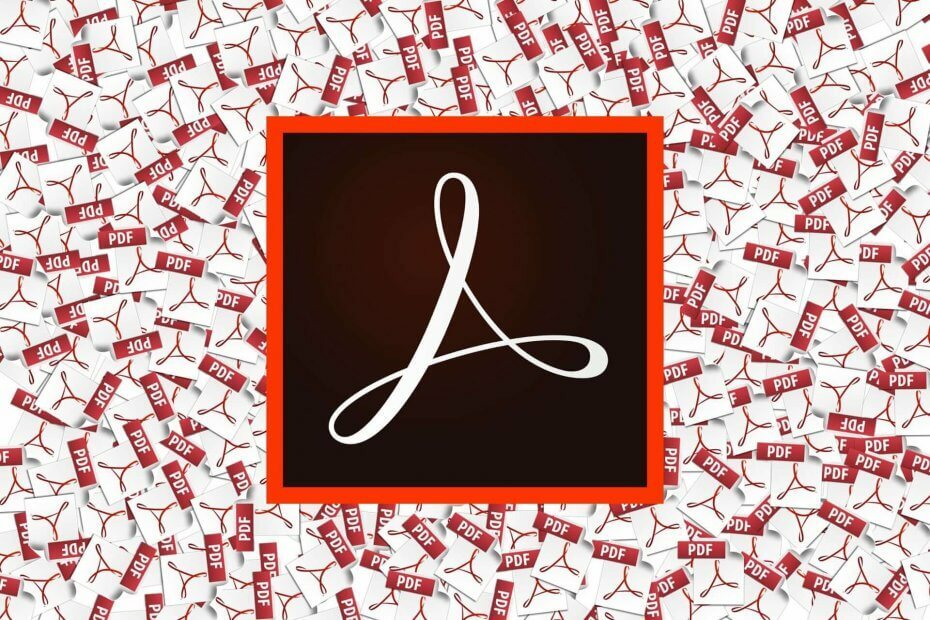
यह सॉफ़्टवेयर सामान्य कंप्यूटर त्रुटियों की मरम्मत करेगा, आपको फ़ाइल हानि, मैलवेयर, हार्डवेयर विफलता से बचाएगा और अधिकतम प्रदर्शन के लिए आपके पीसी को अनुकूलित करेगा। पीसी की समस्याओं को ठीक करें और 3 आसान चरणों में अभी वायरस निकालें:
- रेस्टोरो पीसी रिपेयर टूल डाउनलोड करें जो पेटेंट प्रौद्योगिकी के साथ आता है (पेटेंट उपलब्ध यहां).
- क्लिक स्कैन शुरू करें Windows समस्याएँ ढूँढ़ने के लिए जो PC समस्याएँ उत्पन्न कर सकती हैं।
- क्लिक सभी की मरम्मत आपके कंप्यूटर की सुरक्षा और प्रदर्शन को प्रभावित करने वाली समस्याओं को ठीक करने के लिए
- रेस्टोरो द्वारा डाउनलोड किया गया है 0 इस महीने पाठकों।
Adobe Acrobat Reader कई लोगों की पसंद का PDF सॉफ़्टवेयर है। हालाँकि, कुछ उपयोगकर्ताओं ने कहा है कि वे स्थापित नहीं कर सकते एडोब रीडर.
जब वे इसे स्थापित करने का प्रयास करते हैं, तो एक त्रुटि संदेश बताता है: एडोबी एक्रोबैट रीडर डीसी सफलतापूर्वक स्थापित नहीं हुआ.
वैकल्पिक रूप से, कुछ उपयोगकर्ताओं के लिए त्रुटि 1935 या 1402 त्रुटि संदेश भी पॉप अप हो सकता है।
इस लेख में, हम फिक्सिंग के लिए कुछ टिप्स तलाश रहे हैं एडोब रीडर सॉफ्टवेयर जो स्थापित नहीं होता है।
मैं Adobe Reader इंस्टॉल समस्याओं को कैसे ठीक करूं?
- वितरण पृष्ठ से सॉफ्टवेयर डाउनलोड करें
- पिछले Adobe Reader सॉफ़्टवेयर को अनइंस्टॉल करें
- प्रोग्राम खोलें और समस्या निवारक की स्थापना रद्द करें
- Adobe Reader इंस्टॉलर को व्यवस्थापक के रूप में चलाएँ
- विंडोज फाइल सिस्टम ट्रांजेक्शन लॉग को साफ करें
- McAfee वायरस स्कैन बंद करें
मैं कैसे ठीक कर सकता हूं Adobe Reader इंस्टॉल प्रारंभ नहीं होता है?
1. वितरण पृष्ठ से सॉफ्टवेयर डाउनलोड करें

Adobe Reader उन उपयोगकर्ताओं के लिए एक उत्कृष्ट विकल्प है जो स्कैन किए गए दस्तावेज़ों को उन फ़ाइलों में बदलना चाहते हैं जिन्हें वे बाद में संपादित कर सकते हैं।
इंटरफ़ेस बहुत सहज और उपयोग में आसान है और एक बार जब आप अपना दस्तावेज़ खोलते हैं तो आपको चिंता करने की आवश्यकता नहीं है नए फोंट बनाने या पुराने से मेल खाने के बारे में क्योंकि सॉफ्टवेयर पहले से ही आपके लिए स्वचालित रूप से करता है।
यदि आप उन प्रतिबंधों को जोड़ना चाहते हैं जिनके लिए दस्तावेज़ को संपादित किया जा सकता है, तो यह मेनू से आसानी से किया जा सकता है।
सॉफ़्टवेयर की स्थापना भी सुचारू रूप से चलनी चाहिए लेकिन यदि आपको कोई समस्या हो रही है तो बस Adobe Reader इंस्टॉलर को फिर से डाउनलोड करने का प्रयास करें। आप एडोब के आधिकारिक वितरण पृष्ठ से सॉफ्टवेयर डाउनलोड कर सकते हैं।
उनके पेज पर, आपको मौजूदा ओएस सिस्टम, वांछित भाषा चुननी होगी और पर क्लिक करना होगा अब डाउनलोड करो बटन।

एडोब एक्रोबैट डीसी
एडोब एक्रोबेट रीडर शुरुआती और पेशेवरों दोनों के लिए पीडीएफ फाइलों को देखने और प्रबंधित करने का सबसे अच्छा टूल है।
2. पिछले Adobe Reader सॉफ़्टवेयर को अनइंस्टॉल करें

यदि आप पिछले Adobe Reader सॉफ़्टवेयर को निकालने का निर्णय लेते हैं, तो यह अनुशंसा की जाती है कि आप एक समर्पित निष्कासन उपकरण का उपयोग करें। इस तरह आप सुनिश्चित हो सकते हैं कि सॉफ़्टवेयर पूरी तरह से हटा दिया जाएगा।
उस मामले में, हम सोचते हैं कि IOBit Uninstaller उपयोग करने के लिए एक बेहतरीन सॉफ़्टवेयर है क्योंकि यह बंडल किए गए प्रोग्रामों सहित आपके डिवाइस से किसी भी अवांछित सॉफ़्टवेयर को हटा देगा।
Adobe Reader के पुराने संस्करणों को हटाकर, आप Adobe Reader स्थापना त्रुटि की संभावना को कम कर देंगे।
यहां कुछ IObit अनइंस्टालर विशेषताएं दी गई हैं:
- अपने पीसी को साफ करता है।
- आपके ब्राउज़र प्लग-इन और विंडोज़ ऐप्स को हटा देता है।
- फ़ाइलों और फ़ोल्डरों को तेजी से हटाता है।
⇒ IOBit अनइंस्टालर प्राप्त करें
3. प्रोग्राम खोलें और समस्या निवारक की स्थापना रद्द करें
- डाउनलोड करें प्रोग्राम इंस्टॉल और अनइंस्टॉल समस्या निवारक।
- क्लिक माइक्रोसॉफ्टप्रोग्राम_इंस्टॉल_अनइंस्टॉल.
- दबाओ अगला समस्या निवारक आरंभ करने के लिए बटन।
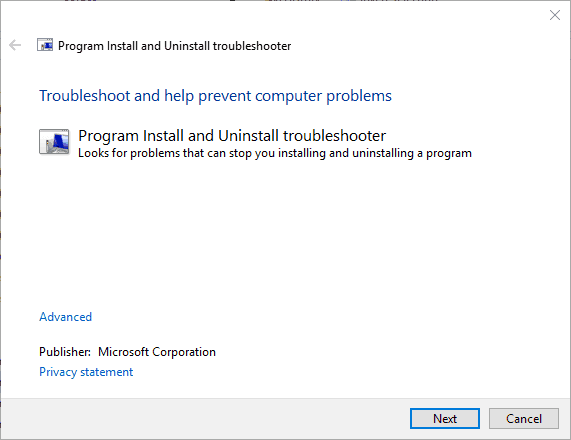
- का चयन करें स्थापित कर रहा है विकल्प।
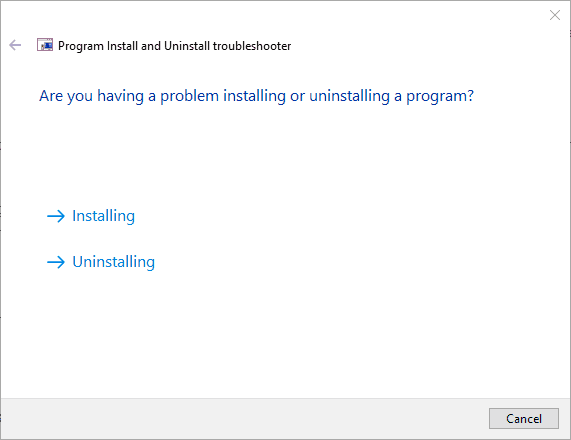
- फिर उस प्रोग्राम का चयन करें जिसे आपको इंस्टॉल करने की आवश्यकता है या असुचीब्द्ध, और क्लिक करें अगला बटन।
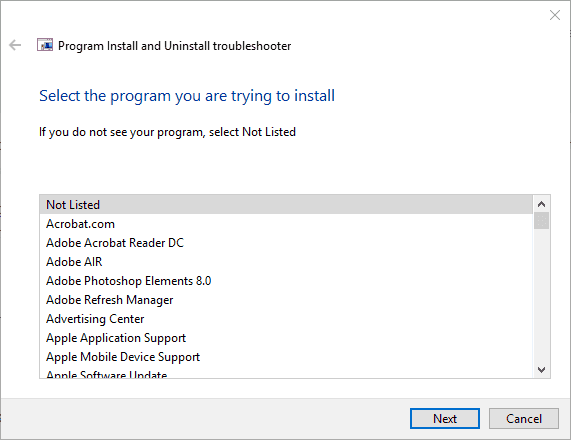
यह एक सरल उपाय है, लेकिन यह आपकी मदद कर सकता है यदि एडोब रीडर विंडोज 10 पर स्थापित करने में विफल रहता है।
4. Adobe Reader इंस्टॉलर को व्यवस्थापक के रूप में चलाएँ

आपको सॉफ़्टवेयर को हमेशा व्यवस्थापक के रूप में स्थापित करना चाहिए। यदि आपका उपयोगकर्ता खाता व्यवस्थापक नहीं है, तो Adobe Reader इंस्टॉलर पर राइट-क्लिक करें और चुनें व्यवस्थापक के रूप में चलाएं विकल्प।
यह सुनिश्चित करेगा कि इंस्टॉलर व्यवस्थापक अधिकारों के साथ चलता है। यह एक वैकल्पिक हल है, लेकिन यह आपकी मदद कर सकता है यदि Adobe Reader Windows 7 या नए संस्करण पर स्थापित नहीं हो रहा है।
5. विंडोज फाइल सिस्टम ट्रांजेक्शन लॉग को साफ करें
- दाएँ क्लिक करें शुरुआत की सूची विन + एक्स मेनू खोलने के लिए।
- चुनते हैं सही कमाण्ड।
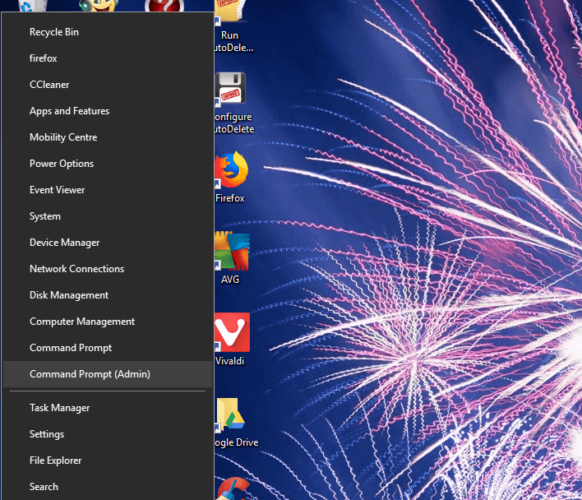
- दर्ज
fsutil संसाधन setautoreset सच सी: - दबाओ वापसी बटन।
6. McAfee वायरस स्कैन बंद करें
- दाएँ क्लिक करें टास्कबार और चुनें कार्य प्रबंधक.
- दबाएं स्टार्ट-अप टैब स्टार्टअप कार्यक्रमों की सूची खोलने के लिए।
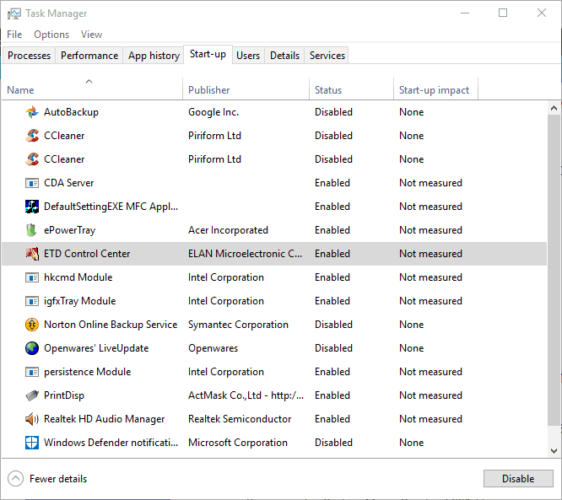
- का चयन करें McAfee वायरसस्कैन उपयोगिता, और दबाएं अक्षम बटन।
- फिर विंडोज़ को पुनरारंभ करें तुमसे पहले एडोब पीडीएफ सॉफ्टवेयर स्थापित करें.
वे संकल्प कई एडोब रीडर इंस्टॉलर मुद्दों को ठीक कर सकते हैं। फिर आप नवीनतम Adobe PDF सॉफ़्टवेयर को Windows में चलाकर प्राप्त कर सकते हैं।
हालाँकि, याद रखें कि Adobe Reader के बहुत सारे विकल्प हैं और यह लेख सर्वश्रेष्ठ पीडीएफ सॉफ्टवेयर के लिए और विवरण प्रदान करता है।
 अभी भी समस्याएं आ रही हैं?उन्हें इस टूल से ठीक करें:
अभी भी समस्याएं आ रही हैं?उन्हें इस टूल से ठीक करें:
- इस पीसी मरम्मत उपकरण को डाउनलोड करें TrustPilot.com पर बढ़िया रेटिंग दी गई है (इस पृष्ठ पर डाउनलोड शुरू होता है)।
- क्लिक स्कैन शुरू करें Windows समस्याएँ ढूँढ़ने के लिए जो PC समस्याएँ उत्पन्न कर सकती हैं।
- क्लिक सभी की मरम्मत पेटेंट प्रौद्योगिकियों के साथ मुद्दों को ठीक करने के लिए (हमारे पाठकों के लिए विशेष छूट)।
रेस्टोरो द्वारा डाउनलोड किया गया है 0 इस महीने पाठकों।
लगातार पूछे जाने वाले प्रश्न
इसके विफल होने के कुछ कारण हैं, जिनमें सबसे सामान्य कारण हैं: रचनात्मक बादल संबंधित मुद्दों और एक ही समय में सॉफ्टवेयर के दो संस्करणों की उपस्थिति। हमारा गाइड आपको समस्या का पता लगाने और उसे जल्दी से हल करने में मदद करेगा।
Adobe Reader आपको PDF या पोर्टेबल दस्तावेज़ स्वरूप फ़ाइलें खोलने देता है। वे किसी भी प्रकार के दस्तावेज़ हो सकते हैं, चाहे वह पाठ्य या दृश्य हो।
Adobe Reader एक निःशुल्क उत्पाद है जो आपको PDF फ़ाइलें देखने की सुविधा देता है, जबकि एक्रोबेट रीडर बहुत अधिक बहुमुखी प्रतिभा और फ़ाइल हेरफेर क्षमताएं हैं।
![आउटलुक पीडीएफ अटैचमेंट नहीं खोलेगा [COMPLETE FIX]](/f/434a01e94db31421797296fceb9a1539.jpg?width=300&height=460)

